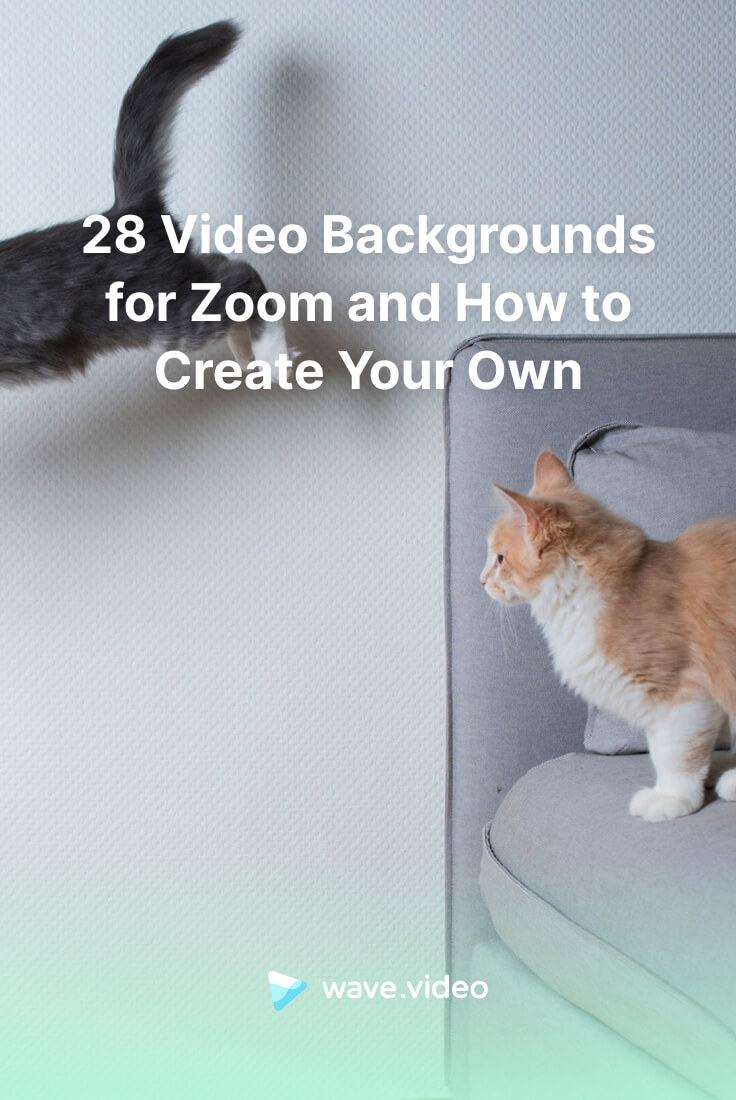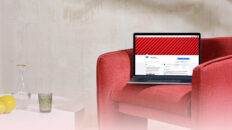28 kostenlose Zoom-Hintergründe [+kostenlos bearbeitbare Vorlagen]

Zoom-Videogespräche erfreuen sich heutzutage großer Beliebtheit, da in Unternehmen aller Art die Arbeit aus der Ferne immer beliebter wird. Unnötig zu sagen, dass es eine der billigsten und einfachsten Möglichkeiten ist, mit Freunden und Familienmitgliedern in Kontakt zu bleiben. Es hilft Ihnen auch, mit Ihren Kollegen aus der Ferne zu kommunizieren und Online-Veranstaltungen wie Webinare, Online-Clubs oder sogar Hochzeiten zu organisieren.
Um die Kommunikation aufzupeppen oder ein Zimmerchaos zu vertuschen, gibt es eine coole Funktion, um einen virtuellen Hintergrund zu Ihrem Video hinzuzufügen.
In diesem Artikel geben wir Ihnen hilfreiche Tipps, wie Sie Ihre virtuellen Hintergründe für Zoom mit Hilfe des Wave.video Online-Videoeditors erstellen können . Außerdem stellen wir Ihnen 28 fertige Video-Hintergrundvorlagen für Zoom vor , die Sie sofort verwenden können.
Hier ist ein kurzer Überblick über die Optionen, lesen Sie weiter, um sie für Ihren nächsten Zoom-Anruf zu erhalten.
Video-Hintergrund in Zoom anwenden
Um Ihren Videohintergrund zu Zoom hinzuzufügen, melden Sie sich zunächst beim Desktop Client an.
- Gehen Sie zu den Einstellungen und wählen Sie die Option Virtueller Hintergrund
- Klicken Sie auf die quadratische Schaltfläche Plus, um einen benutzerdefinierten virtuellen Hintergrund von Ihrem Computer hochzuladen.
- Als Nächstes können Sie ein Video auswählen, das während Ihrer Besprechungen als Hintergrund angezeigt wird.
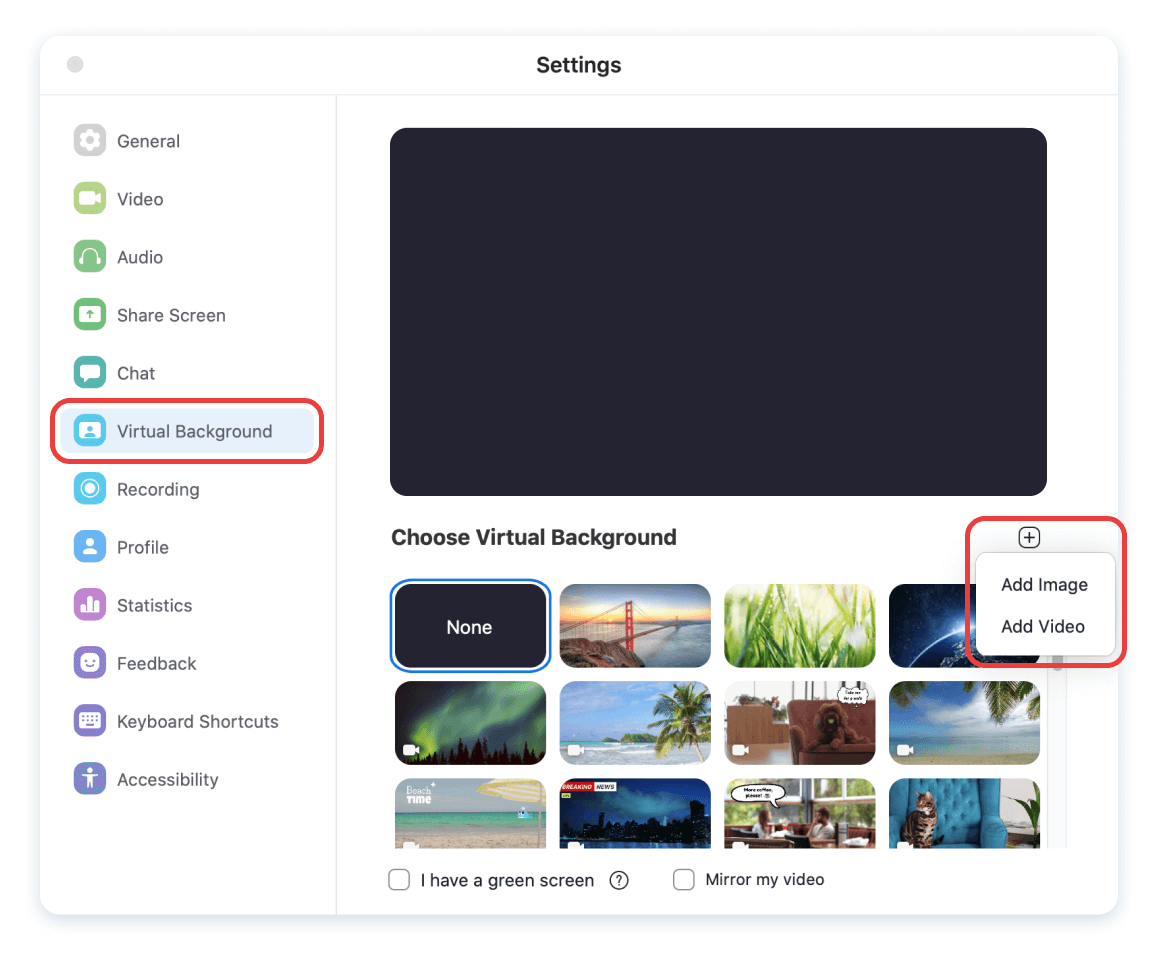
Zoom wendet den virtuellen Hintergrund an, den Sie zuvor ausgewählt haben. Wenn Sie sich jedoch in einer Besprechung befinden und ihn ändern oder ausschalten möchten, gehen Sie wie folgt vor:
- Klicken Sie zunächst auf den kleinen Pfeil rechts neben dem Symbol Start/Stop Video.
- Klicken Sie anschließend auf Virtuellen Hintergrund auswählen.
- Dann können Sie eine Videodatei auswählen oder auf Keine klicken, um keinen Hintergrund zu verwenden.
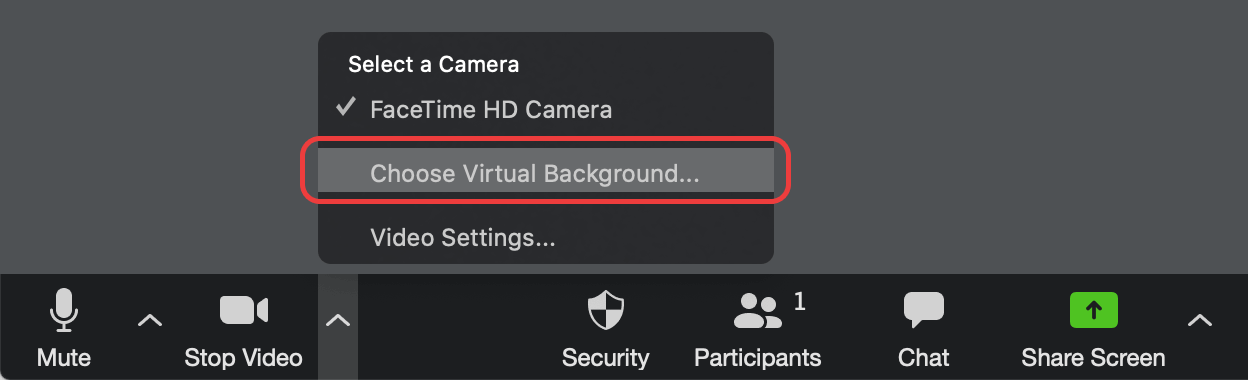
Wichtiger Hinweis
Zoom spiegelt standardmäßig Ihre Videovorschau, aber andere Personen sehen dasBild korrekt. Sie können die Spiegelung in den Videoeinstellungen ausschalten, wenn Sie möchten.

Wählen oder erstellen Sie einen Clip für Ihren Videohintergrund
Sie können Ihr eigenes Video aufnehmen, aber wahrscheinlich wäre es viel einfacher, etwas Fertiges zu finden. Wave.video, eine Plattform für die Erstellung und das Hosting von Videos, verfügt über eine umfangreiche Bibliothek mit Millionen von kostenlosen Videos und Bildern, aus denen Sie wählen können.
Kommen wir nun zu den Tipps, wie Sie das perfekte Video für Ihren Hintergrund auswählen.
Suchen Sie nach Videoclips, in denen sich nicht viel bewegt
Nicht-dynamische Videos ohne Kamerabewegungen helfen Ihnen, die Illusion aufrechtzuerhalten, dass Sie selbst anwesend sind.
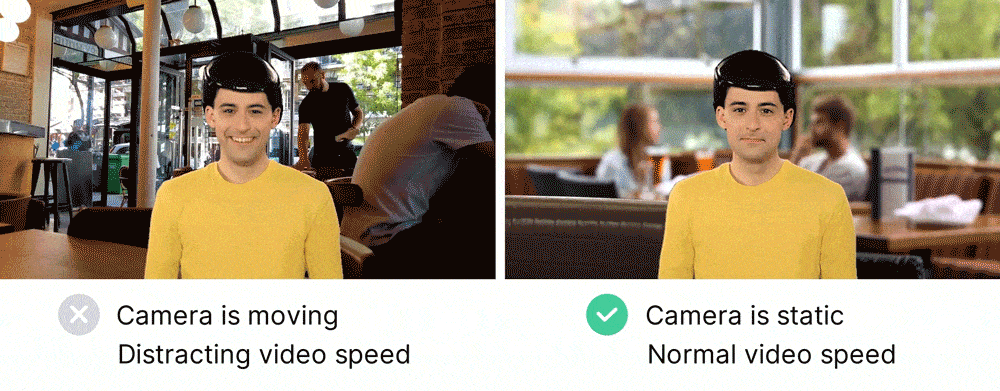
#1. Hintergrund des Cafés
Sie vermissen es, mit Ihren Kollegen zum Mittagessen zu gehen? Holen Sie sich ein virtuelles Café im Hintergrund.
#2. Tropischer Strand-Hintergrund
Auch wenn das Reisen für einige Zeit nicht in Frage kommt, wer sagt, dass man nicht davon träumen darf?
Nutzen Sie die Vorteile statischer Abstracts
Es gibt eine große Auswahl an abstrakten Hintergründen, die sich als virtueller Videohintergrund eignen. Suchen Sie nach etwas Ruhigem und Neutralen, um Text hinzufügen zu können.
#3. Virtueller Neon-Hintergrund
Dieses Video enthält einen Neonrahmen, daher ist es gut, diesen Stil mit Text zu unterstützen. Verwenden Sie dazu eine helle Textfarbe und wenden Sie einen leuchtenden Schatten auf Ihren Text an.
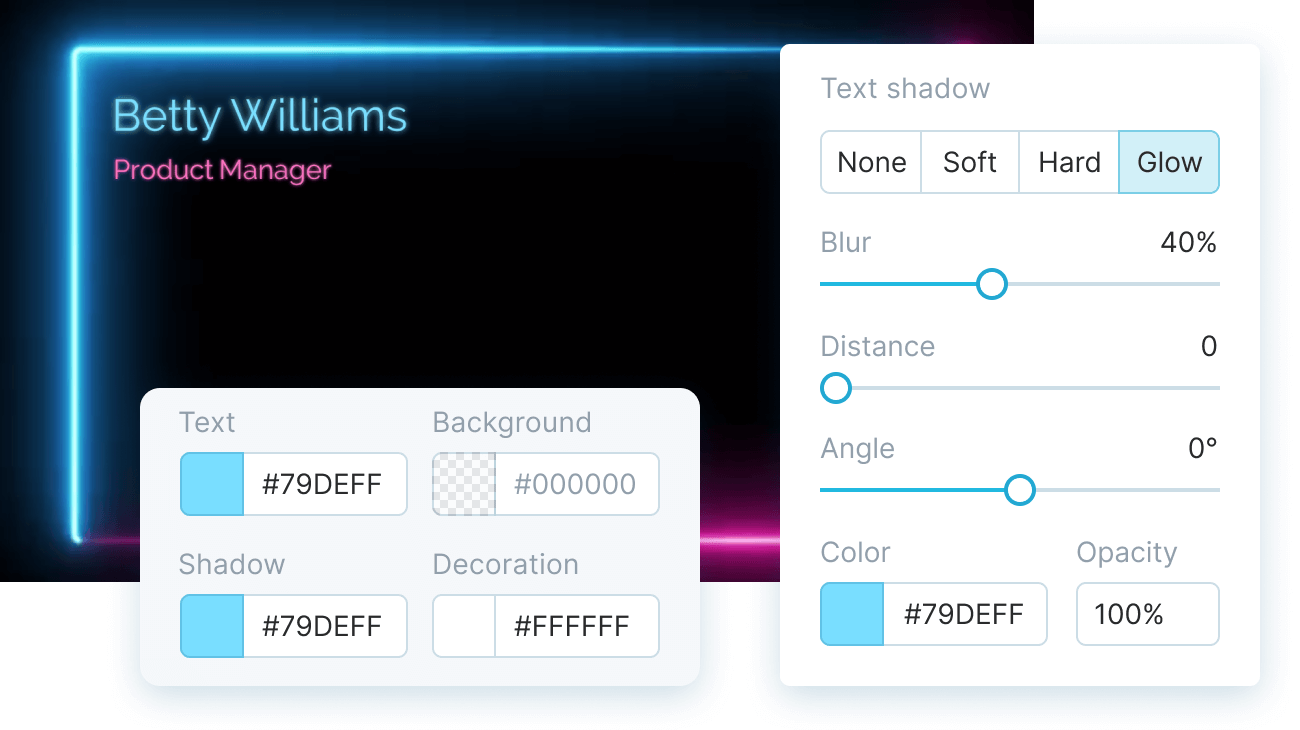
Animation auf Bilder anwenden
Manchmal können Sie ein animiertes Bild verwenden, damit es wie ein Video aussieht. Für diesen Merkur-Witz haben wir zum Beispiel ein Bild von Merkur verwendet und den Effekt "Drehen" angewendet. Dieser Trick ist für jedes kreisförmige Objekt geeignet und lässt es wie ein Video aussehen.
#4. Merkur im Rückwärtsgang
Verwenden Sie diese lustige virtuelle Hintergrundvorlage, um alles auf den rückläufigen Merkur zu schieben.
Fügen Sie Ihren Text, ein Logo oder Sticker in den Videohintergrund ein.
Das Hinzufügen von Text ist von Vorteil, wenn Sie Ihren Gesprächspartnern mitteilen möchten, wer Sie sind. Sie können Ihren Namen und Ihre Berufsbezeichnung in das Video einfügen.
#5. Virtueller Hintergrund der Galaxie
Mit diesem Videohintergrund werden Sie eine hervorragende Online-Konferenz veranstalten. Buchstäblich.
Um Ihren Videohintergrund zu beleben, können Sie einen Text, einen subtilen Witz oder ein paar lustige Sticker hinzufügen.
#6. Lustiger weißer Innenraum-Videohintergrund
Decken Sie Ihre Umgebung mit diesem luxuriösen weißen Innenraum lustigen Video Hintergrund.
Sie können Ihren Videohintergrund ganz einfach mit einem Logo versehen.
Im folgenden Beispiel haben wir ein Logo als Aufkleber hinzugefügt, es auf die gesamte Videolänge angewendet und die Animation ausgeschaltet. Auf diese Weise blinkt es nicht, wenn das Video in Schleifen läuft.
#7. Pastell abstrakter Hintergrund
Genügend Platz für Ihr Porträt lassen
Wenn Sie einige wichtige Objekte in Ihrem Videohintergrund haben, ist es besser, sie im negativen Raum zu platzieren. In den meisten Fällen sind das die oberen Ecken und etwas Platz an den Seiten.
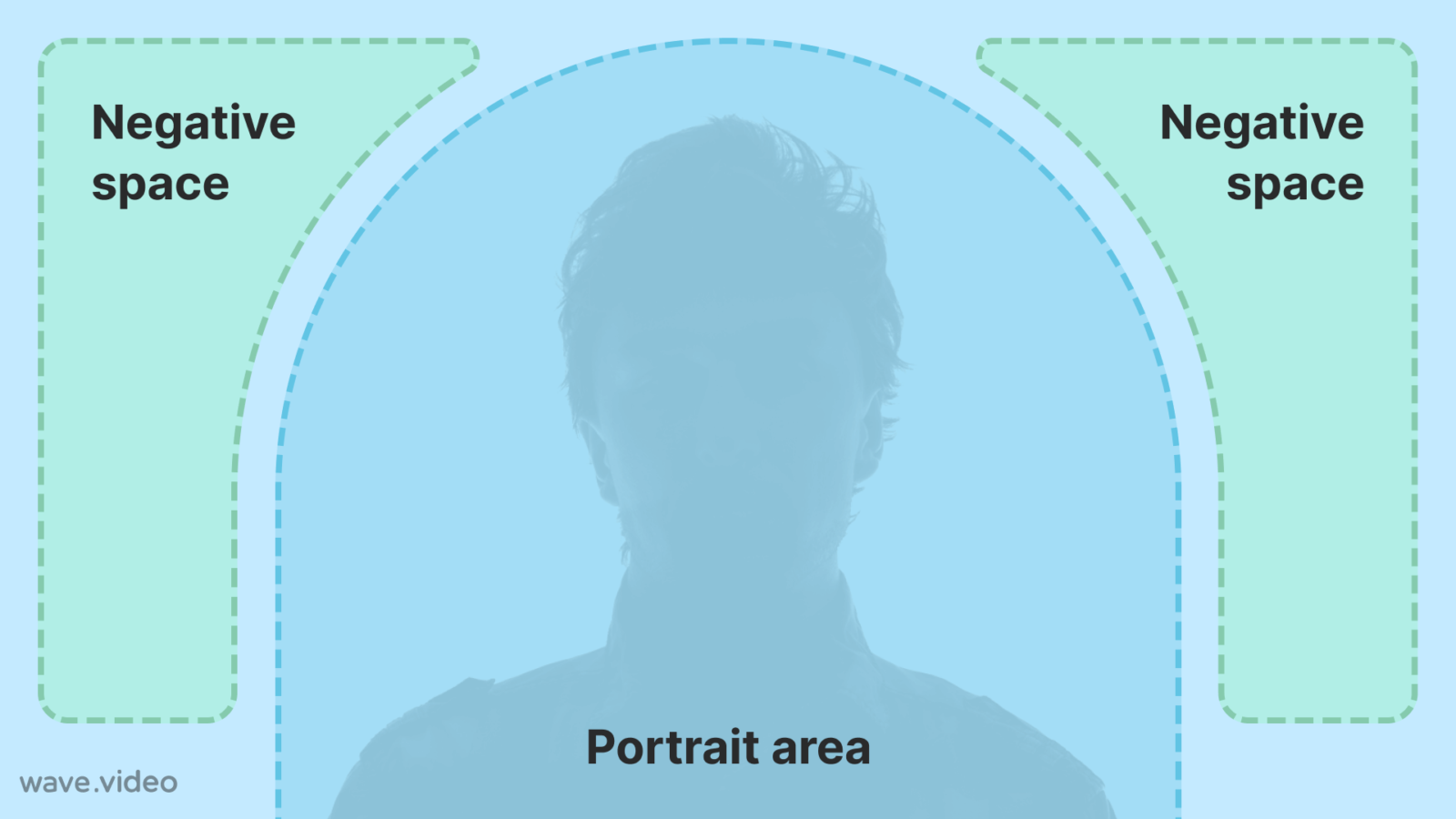
#8. Videohintergrund im Reporterstil
Mit diesem virtuellen Hintergrund im Stil eines Reporters können Sie sich während Ihrer Videokonferenzen inmitten einer belebten Stadt befinden.
Wenn Sie jedoch während des Gesprächs zur Seite gehen, bleibt viel mehr Platz für den Hintergrund, und Sie haben mehr Freiheit, Objekte dort zu platzieren.
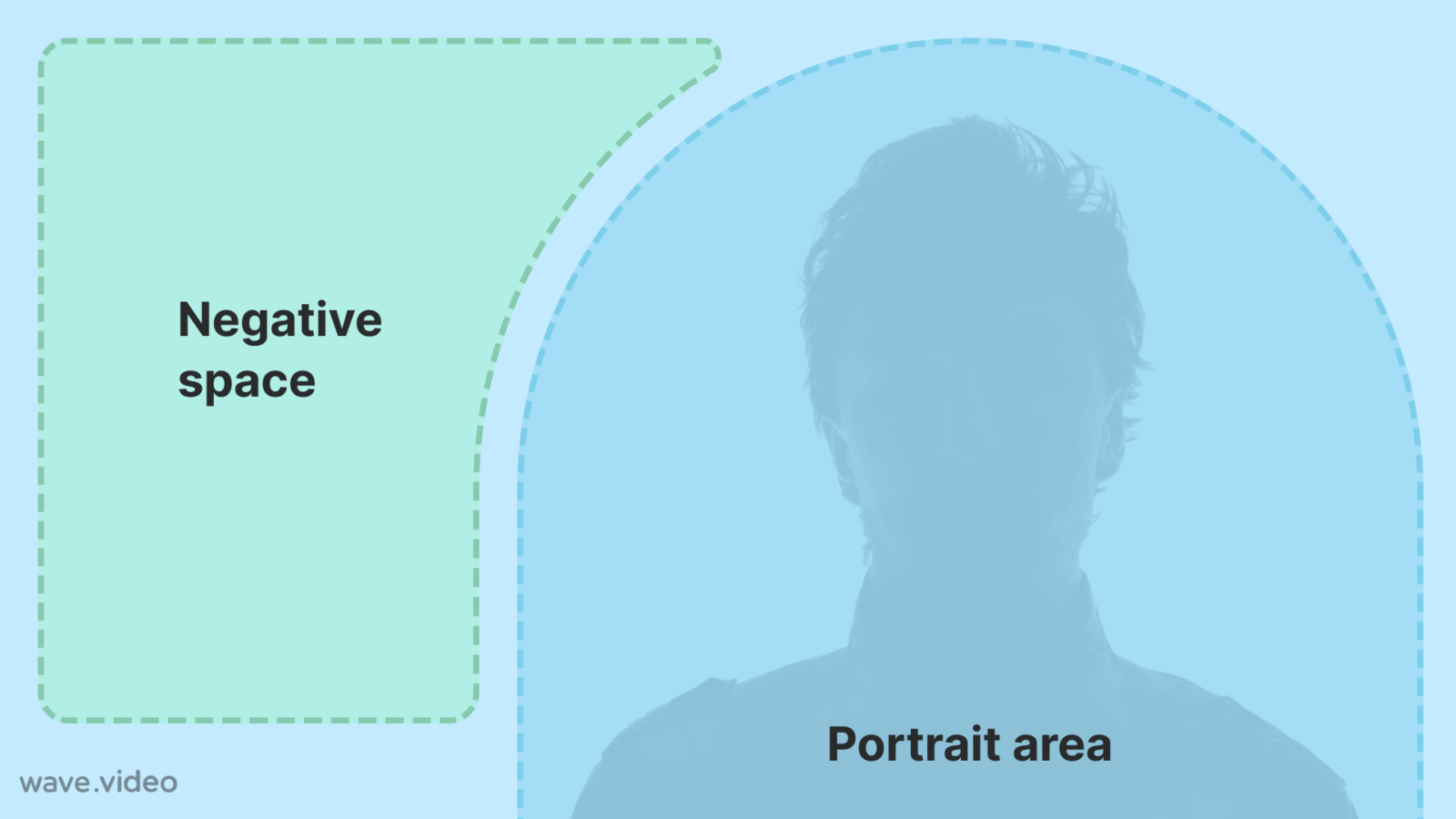
Sie können den Text auf der linken oder rechten Seite platzieren und dann so sitzen, dass Ihr Porträt die andere Hälfte des Bildschirms einnimmt.
#9. Webinar-Video-Hintergrund
Machen Sie einen Videohintergrund zu einem Teil Ihrer Online-Veranstaltung. Pinnen Sie zum Beispiel den Titel Ihres Webinars darauf.
Videohintergründe mit Tieren
Sie können den vorherigen Trick anwenden, um einen anderen Helden in Ihr Video zu integrieren.
Sie können zum Beispiel so tun, als ob Sie einen Hund hätten, der draußen spazieren gehen möchte. Sehen Sie, wie viel Platz hier für ein Porträt ist, und es könnte ganz natürlich aussehen, als ob Sie in diesem Raum auf dem Boden sitzen würden.
#10. Mit einem Hund spazieren gehen Hintergrund
#11. Katze im Innenraum
Natürlich sind Katzen in jeder Unterhaltung immer herzlich willkommen.
#12. Erdmännchen Hintergrund
Ihr Porträt könnte ein Meme unter Ihren Teamkollegen werden, wenn Sie diesen lustigen Videohintergrund mit einem Erdmännchen verwenden.
#13. Hundefilm-Liebhaber
Für Hunde ist es nie genug von deiner Aufmerksamkeit. Sie verstehen auch nicht so recht, warum Ihr Treffen so wichtig ist.
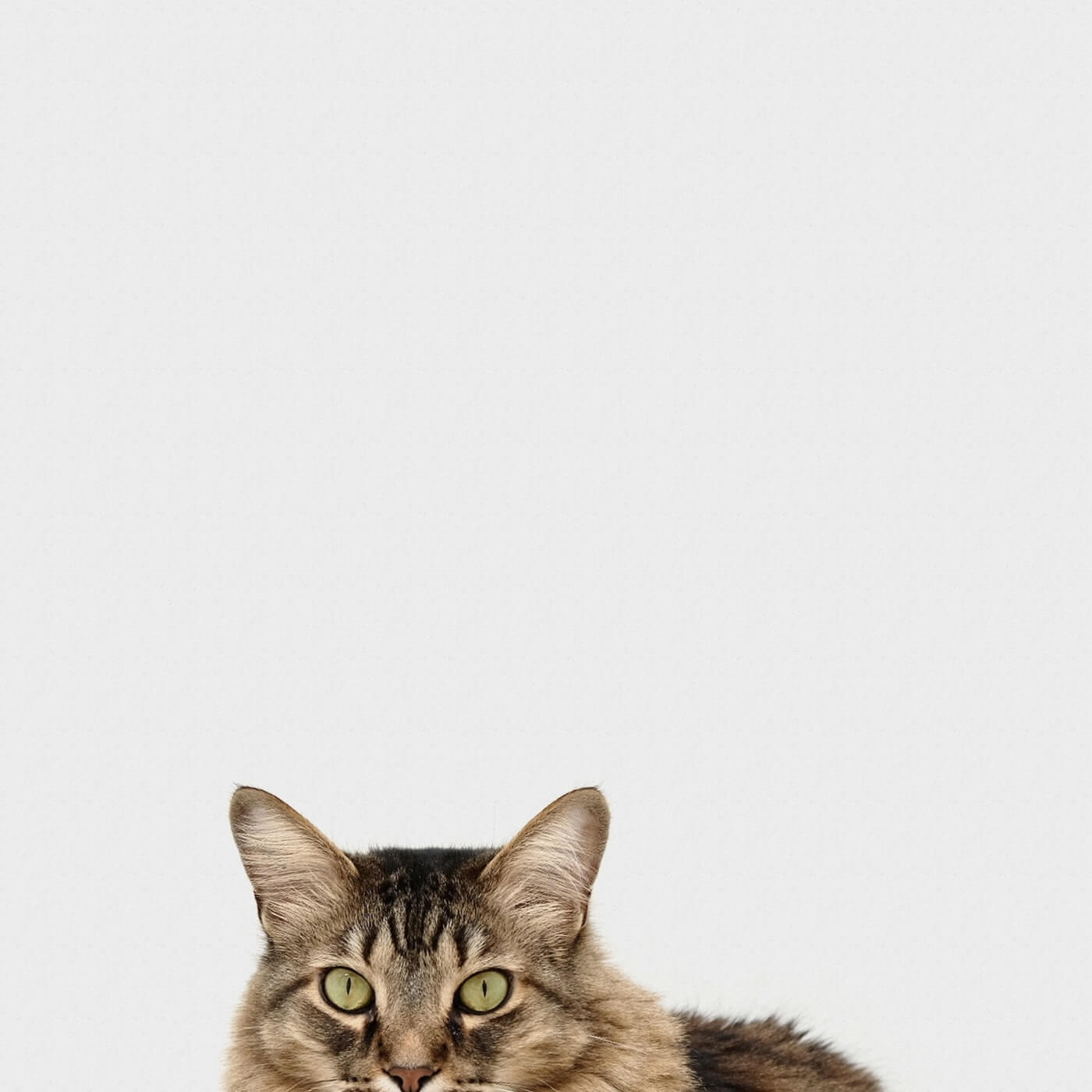
Profi-Tipp
Wenn Sie ein echtes Haustier haben, dann brauchen Sie wahrscheinlich gar keinen virtuellen Hintergrund. Jeder würde sich freuen, Ihre Katze oder Ihren Hund zu sehen und sich zu freuen. Im Ernst, wir wissen nicht einmal, warum Sie diesen Artikel lesen. Bitte, zeigen Sie der Welt Ihr Haustier!
Video-Hintergründe, die auf TV-Sendungen und Filmen basieren
Versetzen Sie sich mit Hilfe eines virtuellen Videohintergrunds in die Atmosphäre Ihres Lieblingsfilms oder Ihrer Lieblingssendung.
Du kannst zum Beispiel wegen deines Mutes und deiner großen Intelligenz in Gryffindor einsortiert werden.
#14. Virtueller Hintergrund des Sortierhutes
#15. Matrix-Hintergrund
Oder verlieren Sie sich mit diesem virtuellen Videohintergrund im digitalen Code-Regen der Matrix. Denken Sie daran, dass Sie den Text jederzeit nach Ihren Wünschen anpassen können.
#16. Stranger Things Hintergrund
Wenn Sie wissen, dass ein Gesprächspartner aus der gleichen Serie stammt, kann Ihr Videohintergrund zum Eisbrecher werden.
#17. Twin Peaks Hintergrund
David Lynch würde sich freuen, dass Sie diesen Hintergrund verwenden.
Ausflugsziele
Aktuelle Reisebeschränkungen können Ihnen nicht verbieten, mit Videohintergründen zu reisen. Sie können jeden beliebigen Ort wählen, von der eigenen Yacht bis zum Fuji-Berg.
#18. Yachting virtueller Hintergrund
Stellen Sie diesen Hintergrund ein, um Ihr Team auf eine Bootsfahrt mitzunehmen, aber stellen Sie sicher, dass niemand von der Seekrankheit betroffen ist.
#19. Berge virtueller Hintergrund
Visualisieren Sie Ihr nächstes Ziel mit einem virtuellen Videohintergrund.
#20. Strand Video Hintergrund
Holen Sie sich einige Sommer-Vibes mit diesem sonnigen Strand virtuellen Hintergrund und teilen einige virtuelle Sonne auf den Anruf.
#21. Berg Fuji Kulisse
Nutzen Sie diese friedliche Kulisse des Mount Fuji als virtuellen Hintergrund für Ihre Zoom-Videoanrufe.
Seien Sie kreativ und haben Sie Spaß mit Videohintergründen
Die Verwendung eines virtuellen Hintergrunds ist eine großartige Möglichkeit, sich bei Ihren Gesprächen zu amüsieren. Sie können sich in den Nachrichten, in der Achterbahn, im Inneren von Kunstwerken und sogar im Weltraum vorstellen.
#22. Eilmeldung Video-Hintergrund
Verwenden Sie diesen virtuellen Videohintergrund mit Zeitraffer, um während eines Videogesprächs über Ihre aktuellen Nachrichten zu berichten.
#23. Hintergrund im Piratenlook
Entfesseln Sie Ihr Alter Ego in einer virtuellen Piratenausrüstung mit diesem lustigen Hintergrund für Ihre Zoom-Party.
#24. Van Gogh, Das Schlafzimmer
Nutzen Sie diesen virtuellen Hintergrund, um es sich in der Nachbildung von Van Goghs Meisterwerk "Das Schlafzimmer" in Originalgröße bequem zu machen.
#25. Spaceman Video Hintergrund
Es ist kein Problem, es ist eine Herausforderung! Und es gibt eine hervorragende Lösung für sie.
#26. Wetterreporter-Hintergrund
Mit diesem virtuellen Videohintergrund werden Sie sich wie ein Wetterreporter fühlen. Hey, wie ist die Vorhersage für heute?
#27. Virtueller Achterbahn-Hintergrund
Machen Sie eine lustige virtuelle Achterbahnfahrt mit diesem Videohintergrund. Seien Sie vorsichtig, es kann Ihnen schwindlig werden!
#28. TeaRex Video-Hintergrund
Machen Sie eine Pause für eine Tasse Tee mit diesem hellen virtuellen Hintergrund. Er eignet sich besonders für Ihre 5-Uhr-Meetings.
Vielen Dank fürs Lesen! Ich hoffe, dieser Artikel hilft Ihnen, Ihre Videokonferenzen aufzupeppen. Teilen Sie diesen Artikel in sozialen Netzwerken oder senden Sie ihn an diejenigen, die daran interessiert sind, ihre Videoanrufe ein wenig zu verändern.
Bleiben Sie sicher, und bleiben Sie kreativ!